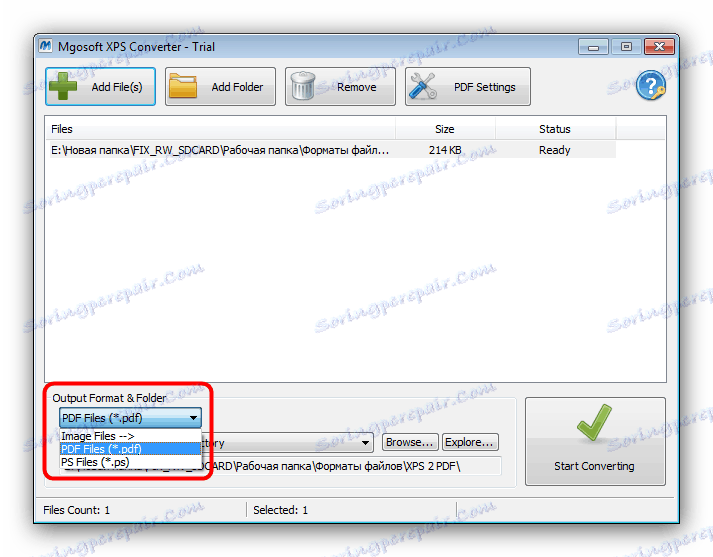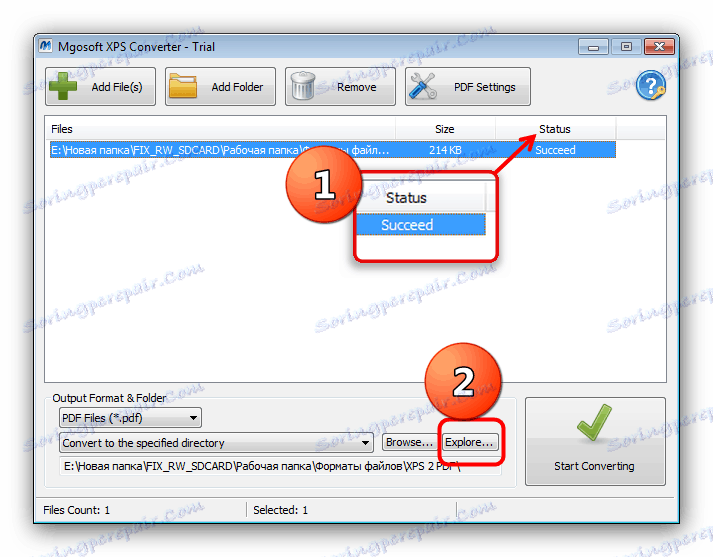Previesť dokumenty XPS do formátu PDF
Formáty elektronických dokumentov XPS a PDF sú navzájom veľmi podobné, pretože je ľahké ich previesť do druhého. Dnes vám chceme predstaviť možné riešenia tohto problému.
obsah
Spôsoby prevodu XPS na PDF
Napriek všeobecnej podobnosti týchto formátov je rozdiel medzi nimi dosť významný, pretože pre konverziu dokumentov jedného typu na iný nemožno robiť bez špecializovanej aplikácie prevodníka. Pre náš účel sú vhodné ako úzke, tak multifunkčné meniče.
Metóda 1: Konvertor dokumentov AVS
Bezplatné riešenie AVS4YOU dokáže konvertovať dokumenty XPS do mnohých formátov, medzi ktorými je samozrejme aj PDF.
Stiahnite si AVS Document Converter z oficiálnej webovej stránky
- Po spustení aplikácie ABC Document Converter použite položku ponuky "Súbor" , kde vyberte možnosť "Pridať súbory ..." .
- Otvorí sa "Explorer", v ktorom prejdete do adresára pomocou súboru XPS. Po vykonaní tohto postupu vyberte súbor a kliknite na tlačidlo "Otvoriť" a nahrajte ho do programu.
- Po otvorení dokumentu kliknite na tlačidlo "V PDF" v bloku "Output Format" . V prípade potreby upravte nastavenia konverzie.
- Nastavte konečné umiestnenie pre súbor, ktorý sa má skonvertovať, kliknutím na tlačidlo "Prehľadávať" a kliknutím na tlačidlo "Štart" začnite proces prevodu.
- Po dokončení postupu dostane správa o úspešnom dokončení. Ak chcete zobraziť výsledky práce, kliknite na tlačidlo "Otvoriť priečinok" .
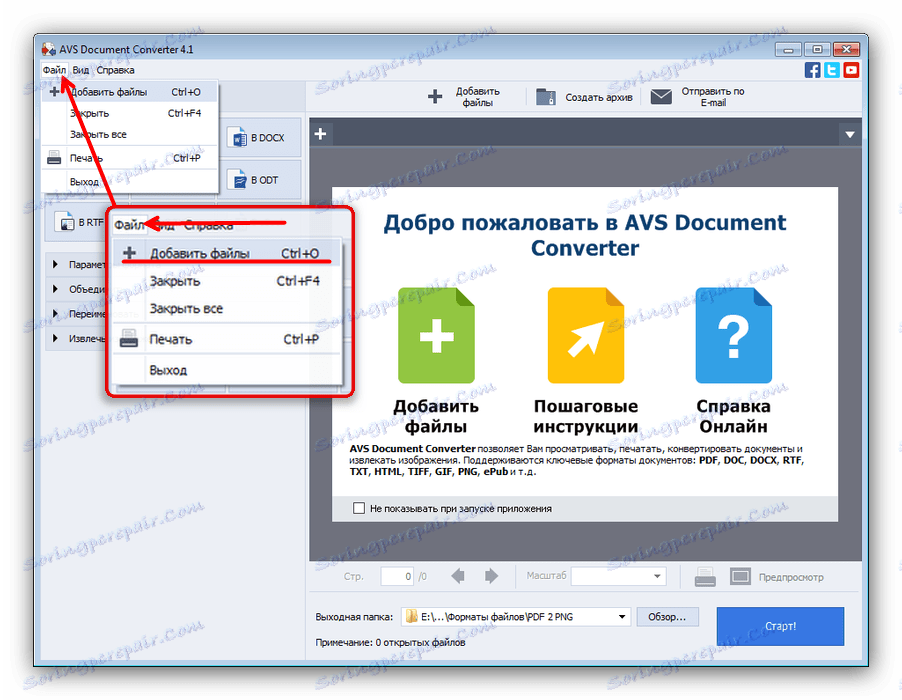
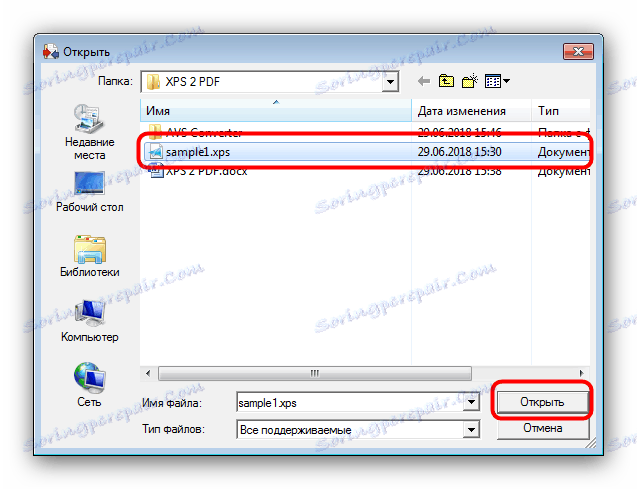

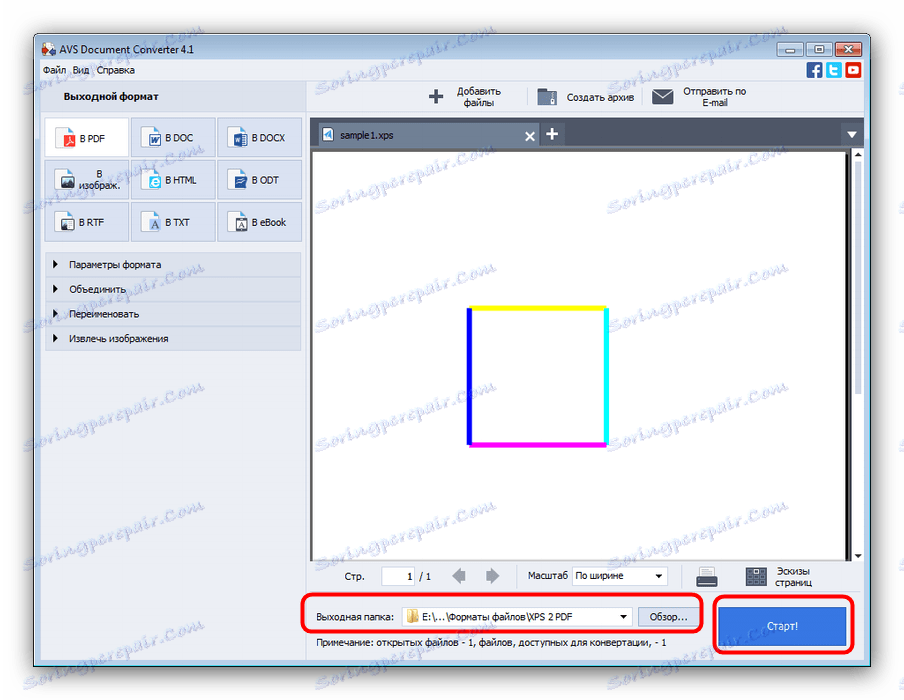

Jedinou nevýhodou programu AVS Document Converter je jeho pomalá práca s viacstranovými dokumentmi.
Metóda 2: Konvertor Mgosoft XPS
Malý konvertorový nástroj, ktorého jedinou úlohou je previesť dokumenty XPS do rôznych grafických a textových formátov vrátane PDF.
Stiahnite si Mgosoft XPS Converter z oficiálnych webových stránok.
- Po otvorení programu kliknite na tlačidlo "Pridať súbory ..." .
- V dialógovom okne výberu súborov prejdite na miesto XPS, ktoré chcete konvertovať, vyberte ho a kliknite na Otvoriť .
- Keď je program XPS načítaný do programu, venujte pozornosť bloku možností "Výstupný formát a priečinok" . Najprv v rozbaľovacom zozname vľavo vyberte možnosť "Súbory PDF" .
![Zadajte formát prevodu PDF pomocou programu Mgosoft XPS Converter]()
Potom v prípade potreby zmeňte výstupný priečinok dokumentu. Ak to chcete urobiť, kliknite na tlačidlo "Prehľadávať ..." a použite okno výberu adresára v "Prieskumníkovi" . - Ak chcete spustiť proces konverzie, kliknite na veľké tlačidlo "Spustiť konverziu" umiestnené v pravom dolnom rohu okna programu.
- Na konci postupu sa v stĺpci Stav zobrazí správa "Succeed " , po ktorej môžete otvoriť priečinok s výsledkom kliknutím na tlačidlo "Preskúmať" .
![Úspešná konverzia XPS na PDF pomocou programu Mgosoft XPS Converter]()
Vo vybratom adresári bude premenený dokument.
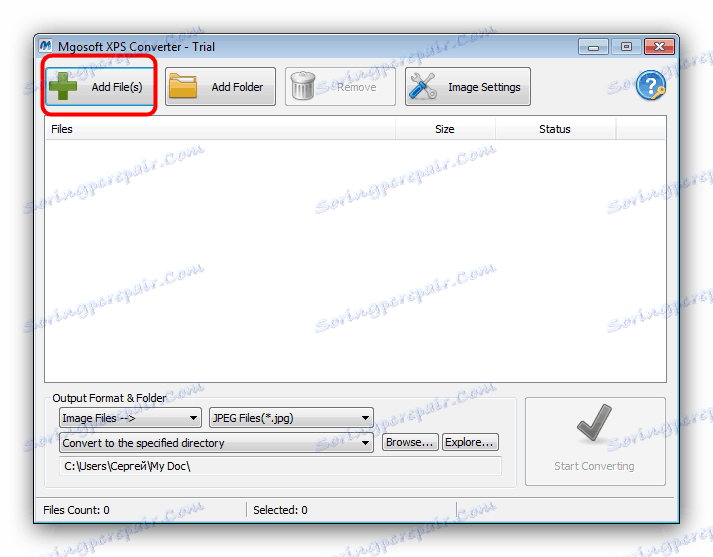
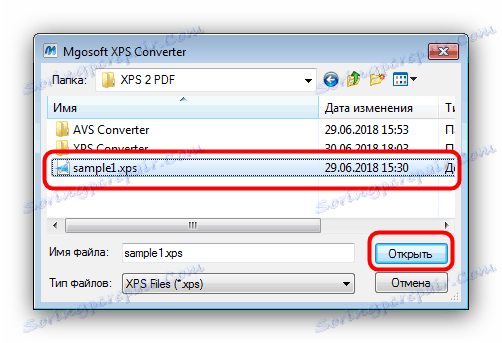
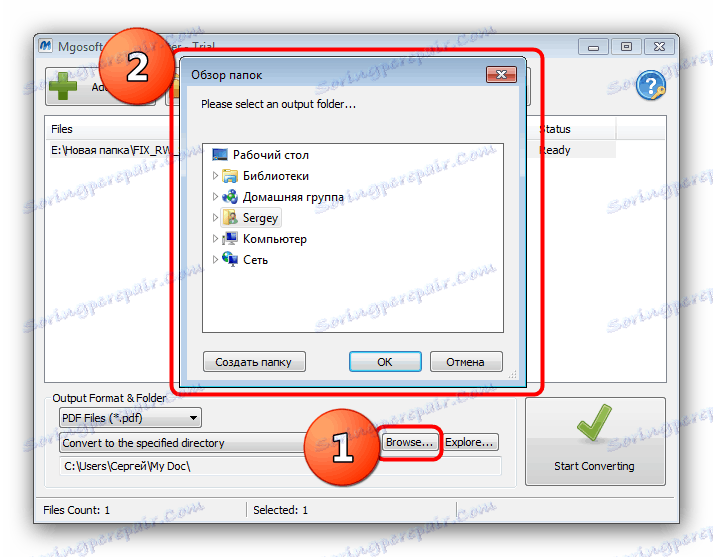
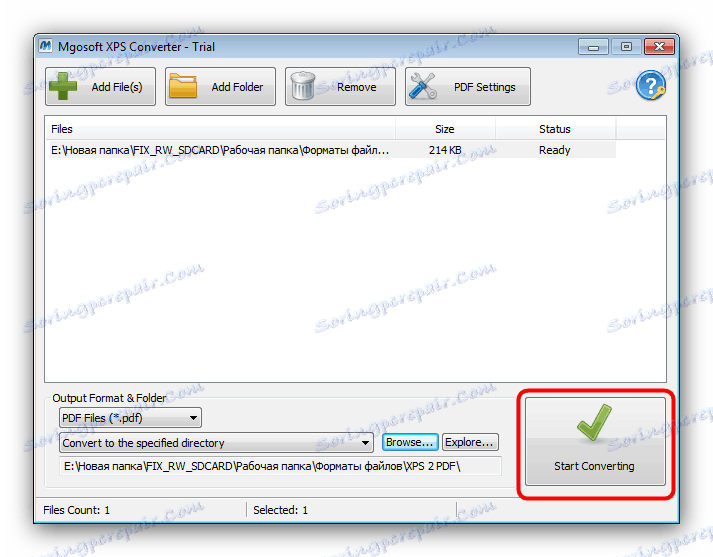

Bohužiaľ, Mgosoft XPS Converter tiež nie je bez chýb - aplikácia je platená, skúšobná verzia nie je obmedzená funkčnosťou, ale je aktívna len 14 dní.
záver
Ako vidíte, každé z riešení prezentovaných má nevýhody. Dobrou správou je, že ich zoznam nie je obmedzený na dva programy: väčšina konvertorov schopných pracovať s kancelárskymi dokumentmi sa tiež dokáže vyrovnať s úlohou konvertovať XPS na PDF.